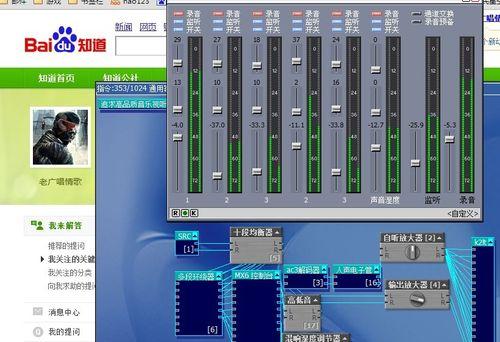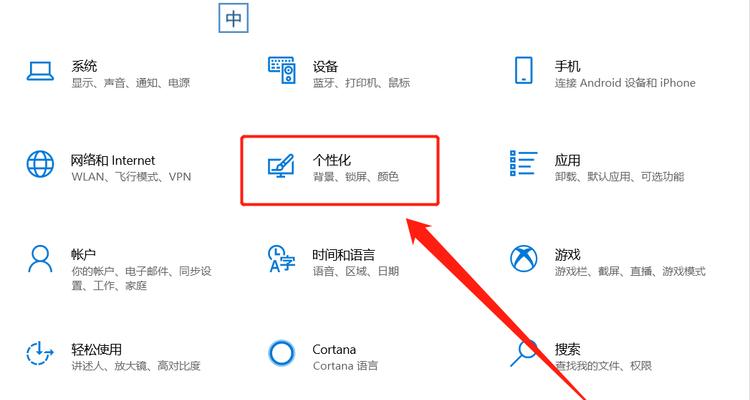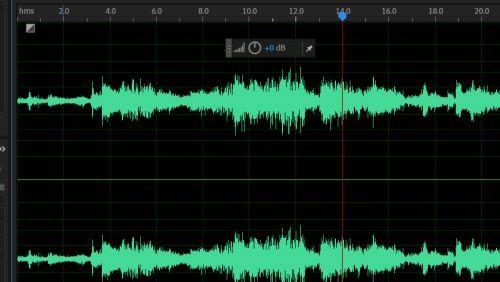在日常使用电脑的过程中,遇到声音不正常的情况可能会影响到用户的听觉体验,不论是播放音乐、观看视频还是进行其他音频相关的活动。掌握如何调整电脑声道,确保音频输出正常至关重要。本文将详细引导你了解电脑声道调整的步骤和相关技巧。
一、检查音频输出设备
要确保你的音频输出设备工作正常。这主要包括耳机、外接扬声器、音响等。
1.确认音频设备连接正确:检查音频线是否牢固地连接到电脑的音频输出端口。
2.测试耳机或扬声器:尝试在其他设备上使用耳机或扬声器,查看是否存在问题。
3.更新或重新安装驱动程序:驱动程序的过时或损坏都是声音问题的常见原因。前往设备制造商的官方网站下载最新驱动程序进行更新,或者控制面板中的设备管理器卸载并重新扫描硬件更改来重新安装驱动。
二、检查电脑的音量设置
有时问题可能出于电脑自身的音量设置。
1.操作系统音量设置:确保电脑上的音量没有被静音,并且调至适中或以上水平。对于Windows用户,可以通过双击任务栏右下角的音量图标进行调节。
2.应用音量设置:个别应用可能有独立的音量控制,比如浏览器或媒体播放器,检查这些应用内部的音量设置。
3.静音设置检查:有时键盘上的静音开关可能被无意中激活,检查并确保没有被静音。
三、音频输出设备的格式和设置
音频设备可能有特定的格式需求或额外设置来优化音频输出。
1.确定音频格式:确保音频文件的格式与播放设备兼容。
2.高级音频设置调整:在声音设置中,可以调整扬声器配置,选择正确的扬声器配置或者“播放设备”中的默认设备。
四、故障排除高级技巧
当以上基础步骤无法解决问题时,可以尝试以下更深入的故障排除技巧。
1.运行故障排除工具:操作系统通常带有音量和音频故障排除工具,例如Windows系统可以在设置中找到“播放音频”故障排除工具进行扫描。
2.调整音频增强设置:在某些情况下,开启或关闭“音频增强”功能可以解决声道问题。
3.手动更改音频设备属性:在“控制面板”的“硬件和声音”部分选择“声音”,在“播放”或“录制”标签页中选择你的设备并点击“属性”,然后在“级别”标签页中调整音量或“均衡器”标签页来改善声音效果。
五、问题排查的额外思考
电脑声道异常可能是由众多因素引起的,如果调整还不能解决问题,建议从以下几个方面进一步思考:
声卡硬件问题:检查是否是硬件故障,如声卡损坏,可能需要专业的硬件检测或者更换新的硬件。
系统兼容性问题:确保操作系统更新到最新,以兼容你的硬件和软件应用。
外部干扰问题:确保没有其他的电磁干扰影响到音频设备的正常工作。
通过以上的步骤,大多数情况下可以解决电脑声道不正常的问题。每一步的详细操作都旨在为读者提供清晰明确的指导,让你能够手把手地一步步解决问题。如果在调整过程中遇到任何困难,务必记得核对每一步,有时候简单的一处忽略都可能导致问题的持续存在。如果你尝试了所有的解决方法仍然无效,可能需要联系专业人士进行检查或寻求帮助。